
In dem folgenden Tipp erfahren Sie Schritt für Schritt, wie man die Onboard-Grafikkarte abschaltet.
Auf manchen PCs kann es sinnvoll sein, dass Sie die Onboard-Grafikkarte deaktivieren. Wann dies der Fall ist und wie Sie dabei Step by Step vorgehen, erklärt Ihnen der folgende Tipp.
1. Onboard-Grafikkarte ausschalten oder nicht
Bestimmte Prozessoren von AMD oder Intel haben in der CPU auch eine Grafikkarte (GPU) integriert. Diese Grafikchips sind weniger für Gaming-PCs ausgelegt, sondern eher für Rechner mit den Aufgabenbereichen Office, Web und Co. Hier reicht die Leistung der integrierten Grafikkarten in aller Regel aus.

Sie können später auf solchen Systemen auch eine dedizierte Grafikkarte verwenden, um mehr Leistung in Spielen zu erreichen und hierfür die Onboard-Grafikkarte deaktivieren.
Einige Laptops haben gleich zwei Grafikkarten auf dem Mainboard. Die einfache Grafikkarte stellt Windows und seine Programme dar. Wird mehr 3D-Leistung benötigt, schaltet ein Treiber wie der AMD Adrenalin auf die 2. Grafikkarte mit einem Chip von AMD oder Nvidia um. Die Vorteile dieser Technik bestehen darin, dass für normale Aufgaben viel weniger Energie verbraucht wird, da die integrierten Grafikchips von AMD oder Intel in aller Regel auch viel weniger Strom verbrauchen. Darüber hinaus erzeugen die integrierten Grafikchips auch weniger Abwärme und damit auch kein nerviges Lüftergeräusch der stärkeren Grafikkarte.
2. Onboard-Grafikkarte deaktivieren: Schritt für Schritt
Wenn Sie in einem PC eine neue, eigenständige Grafikkarte einbauen, sollten Sie diese auch als Standard-Grafikkarte verwenden. Damit Windows diese Grafikkarte nutzt, müssen Sie daher im BIOS/UEFI des PCs die integrierte Grafikkarte auf dem Mainboard deaktivieren. Auf unserem Testlaptop mit zwei Grafikchips bestand die Notwendigkeit zum Abschalten allerdings darin, dass der schwächere der beiden Chips nach kurzer Zeit das System abstürzen ließ, so lange dieser nicht deaktiviert war. Eventuell ein Treiber- oder Hardwareproblem.
So kommen Sie in das UEFI-BIOS: In Windows 10 oder Windows 11 kommen Sie nicht so einfach in das UEFI-System, da moderne PCs sehr schnell booten und nur wenig Zeit lassen, die richtige Taste dafür zu drücken. Es gibt aber zwei weitere Tipps, wie Sie in die UEFI-Einstellungen kommen, welche wir in dem Tipp „Wie startet man das Windows 10 oder Windows 11 UEFI?“ beschrieben haben.
Je nach Hardware-Hersteller finden Sie die Option dazu in verschiedenen Menüs, häufig als Onboard VGA, Internal Graphics, Primary Graphics Adapter oder Integrated Graphics Configuration bezeichnet. Stellen Sie diese Einstellung auf „off“ oder „disabled“. Wenn Sie die Einstellungen dann speichern und neu starten, verwendet Ihr PC und damit auch Windows nur noch die eigenständige Grafikkarte.
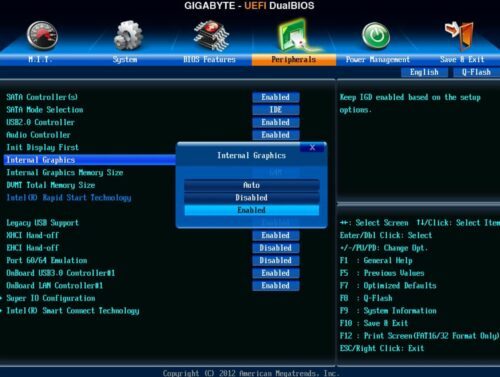
2.1. Onboard-Grafikkarte über den Gerätemanager abschalten
Eine weitere Möglichkeit, mit der man die Onboard-Grafikkarte deaktivieren kann, führt über den Geräte-Manager von Windows und ist dann hilfreich, wenn das BIOS/UEFI keine Möglichkeit bietet, die interne Grafikkarte abzuschalten. Wir haben diese Funktion beispielsweise auf einem Notebook mit zwei Grafikchips vermisst.
Starten Sie den Geräte-Manager, beispielsweise über die Windows-Suche oder Start->Ausführen „devmgmt.msc“.
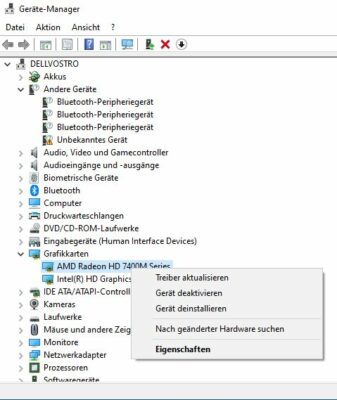
Sie sehen dort unter Grafikkarten zwei Geräte und können über das Kontextmenü eine der beiden Onboard-Grafikkarten abschalten und auf dem gleichen Weg wieder anschalten.
Beachten Sie hierbei, dass eine Abschaltung nur über Windows zur Folge hat, dass die integrierte Grafikkarte im BIOS/UEFI oder bei Nutzung anderer Betriebssysteme und Softwares weiterhin aktiv ist, das Monitorbild daher auf dieser Karte ausgegeben wird. Wir empfehlen daher die Abschalt-Variante über das BIOS Ihres PCs, damit Sie das Monitorbild bereits beim Start des PCs sehen.


 (60 votes, average: 4,60 out of 5)
(60 votes, average: 4,60 out of 5)